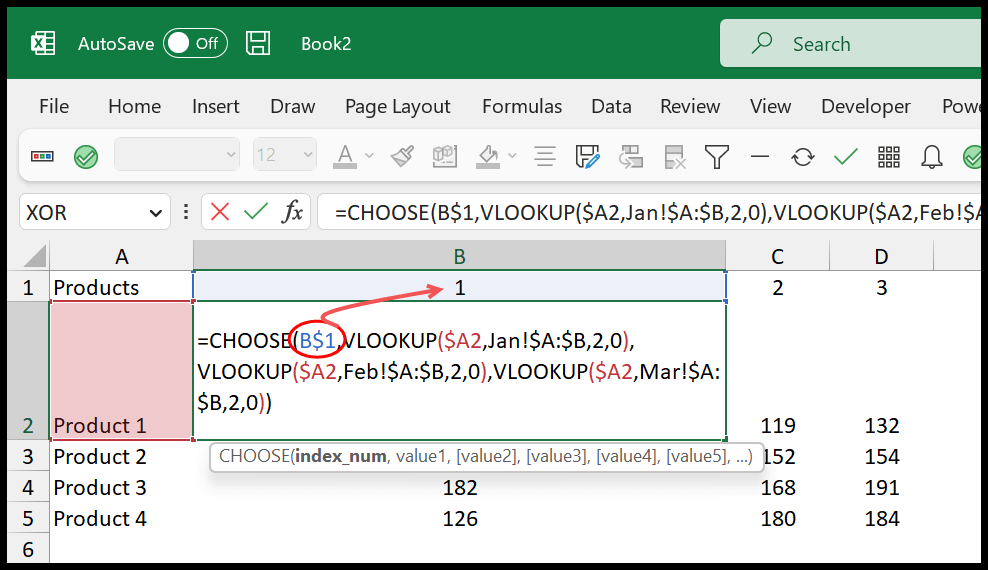Indiretto con cerca.vert in excel
Se desideri utilizzare CERCA.VERT e i dati che desideri cercare si trovano in fogli diversi, puoi combinarli con INDIRETTO. Ti aiuta a definire più intervalli in un’unica formula.
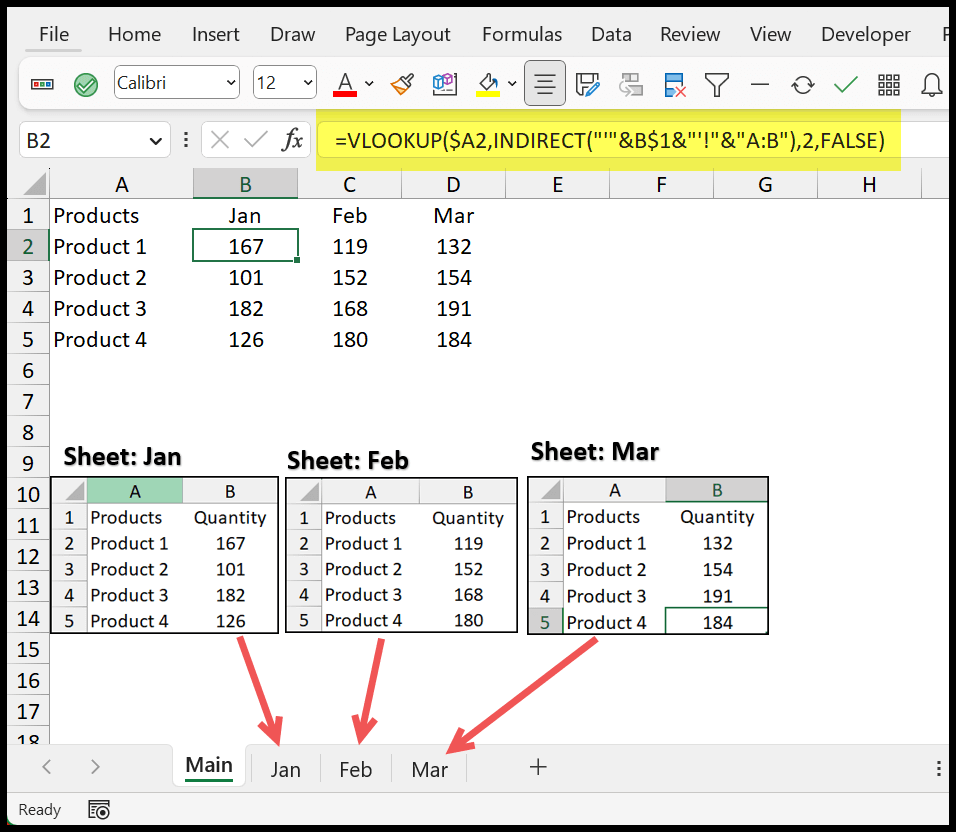
Nell’esempio sopra, abbiamo dati mensili in tre diversi fogli di calcolo. Ma con un solo CERCA.VERT + INDIRETTO puoi ottenere la quantità di tutti i prodotti di tutti i mesi da più fogli.
=VLOOKUP($A2,INDIRECT("'"&B$1&"'!"&"A:B"),2,FALSE)Per comprendere questa formula è necessario dividerla in due parti:
Nella prima parte abbiamo la funzione INDIRETTO, che crea un riferimento al foglio utilizzando il nome della riga 1. Nell’esempio seguente, facciamo riferimento all’intervallo A:B del foglio Jan.

Devi creare una struttura in INDIRETTO per fare riferimento al foglio con il nome e l’intervallo in cui hai i dati.
=INDIRECT("'"&B$1&"'!"&"A:B")Una volta spostata la formula nella colonna Feb, il riferimento in INDIRETTO si sposta nel foglio Feb.
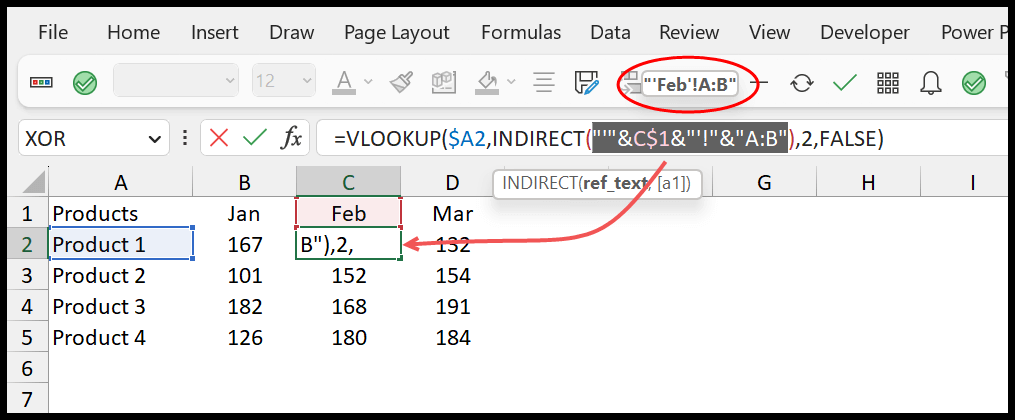
Nella seconda parte, CERCA.VERT utilizza l’indirizzo dell’intervallo della tabella restituito da INDIRETTO e ottiene i suoi valori in base al col_index_num specificato nell’intervallo.
Punto importante
Nella formula sopra, è necessaria la struttura corretta per fare riferimento a un intervallo con il nome del foglio. Se inserisci la struttura qui sotto in INDIRETTO:
"'"&B$1&"'!"&"A:B"Tornerà:
"'Jan'!A:B"Metodo alternativo
INDIRETTO è una funzione volatile. Si aggiorna quando c’è una modifica nel foglio di calcolo. Questo è il motivo per cui puoi prendere in considerazione l’utilizzo di SCEGLI. Ad esempio, con SCEGLI puoi scrivere tre formule utilizzando CERCA.VERT.
=CHOOSE(B$1,VLOOKUP($A2,Jan!$A:$B,2,0),VLOOKUP($A2,Feb!$A:$B,2,0),VLOOKUP($A2,Mar!$A:$B,2,0))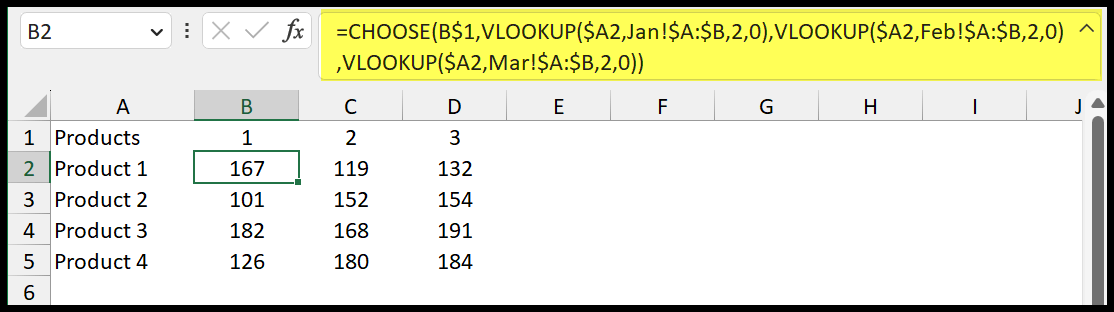
In questa formula, come ho detto, abbiamo tre CERCA.VERT, e quando con SCEGLI puoi decidere di ottenere il risultato da uno qualsiasi dei CERCA.VERT
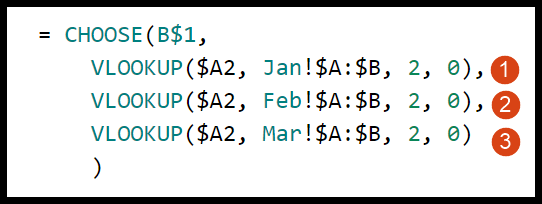
Nella SCEGLI abbiamo fatto riferimento al B1; Nella riga 1 hai i numeri di indice da utilizzare per ottenere il valore della formula da SELECT.
Ad esempio, quando hai 2, SCEGLI restituirà il valore del secondo CERCA.VERT; dal terzo ce ne sono 3.